- Steam on suurepärane mängude levitamise platvorm, mille on välja töötanud Valve.
- Aurumänge saab käitada nii täisekraanil kui ka aknalises režiimis, kuid viimane vajab lubamiseks veidi näpistamist.
- Meil on palju muid tõrkeotsingu juhendeid, vaadake meie pühendatud Steam Fixi leht.
- Võite proovida vaadata ka meie lehte Steam leht.

- Protsessori, RAM-i ja võrgu piiraja koos kuuma vahekaardi tapjaga
- Integreeritud otse Twitchi, Discordi, Instagrami, Twitteri ja Messengeritega
- Sisseehitatud helikontroll ja kohandatud muusika
- Razer Chroma kohandatud värviteemad ja sunnib tumedaid lehti
- Tasuta VPN ja reklaamiblokeerija
- Laadige alla Opera GX
Steami aknalise režiimi funktsioon aitab kasutajatel oma arvutis käitada mõnda pärandmängu, mis muidu ei tööta. Samuti on see abiks teatud kõrgete süsteeminõuetega mängude mängimisel odavast arvutist.
Teatud mängude käivitamisel võivad ilmneda vead, mis jäävad vahemikku. Selle probleemi saab lahendada, käivitades mängu akna režiimis.
Mängu aknalises režiimis käitamise muud põhjused võivad olla mängu täisekraanil käivitamisel ilmnenud jõudlusprobleemide lahendamine.
Selles artiklis oleme loetlenud erinevad meetodid Steam-mängude käivitamiseks režiimis Windowed, et aidata teil lahendada jõudlusprobleeme ja käivitada pärandmänge.
Kuidas käivitada Steam-mänge aknalises režiimis?
1. Kontrollige mängu seadeid
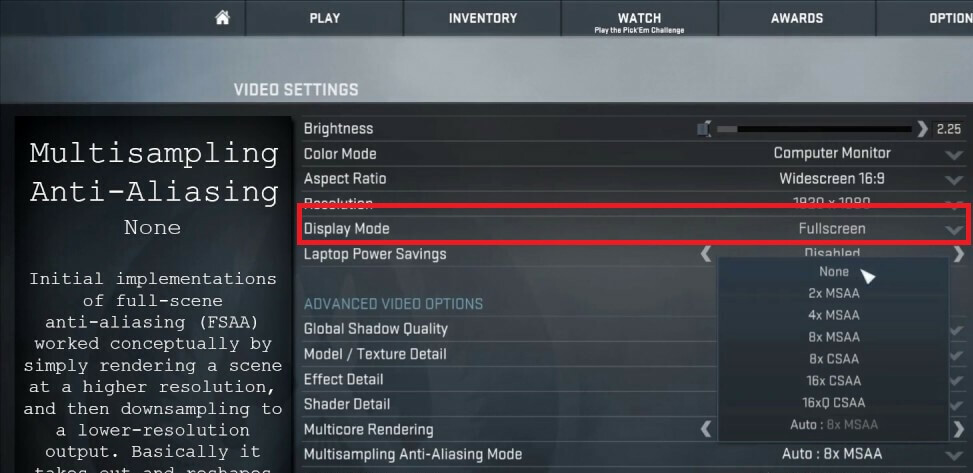
- Käivitage mäng, mille soovite käivitada akende režiimis.
- Minema kuva / video seaded.
- Kontrollige, kas mängul on Kuva režiim valik.
- Klõpsake rippmenüüd ja valige täisekraani asemel akende režiim.
- Salvestage muudatused ja taaskäivitage mäng.
Mõnes mängusisestes seadetes saab muuta kuvarežiimi. Kui teie mängul on kuvarežiimi muutmiseks mängusisesed seaded, ei pea te akna režiimis mängu avamiseks muutma käivitamisparameetreid.
Enne muude toimingute jätkamist kontrollige kindlasti mängu sätteid ja rakendage muudatused.
Steam-häälvestlus ei tööta [Veaotsingu juhend]
2. Muutke Steami käivitamise parameetreid
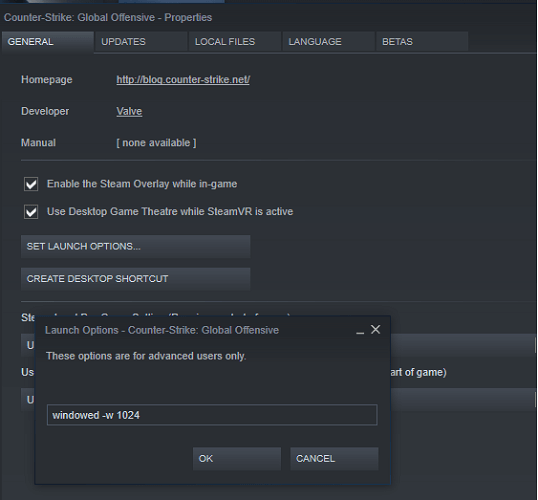
- Avage Steam, kui see veel ei tööta.
- Ava Mängude raamatukogu vaheleht.
- Paremklõpsake oma mängul ja valige Atribuudid.
- Ava Kindral vaheleht.
- Klõpsake nuppu Määra käivitusvalikud nuppu.
- See avab uue akna koos täpsema kasutajahoiatusega.
- Mängu avamiseks akendega režiimis sisestage järgmised parameetrid.
- –Aknal
- Klõpsake nuppu Okei muudatuste salvestamiseks ja akna Atribuudid sulgemiseks.
- Proovige mängu käivitada ja kontrollige, kas mäng käivitub aknarežiimis.
- Kui ei, avage uuesti käivitusvalikute aken ja sisestage järgmised parameetrid:
- –Aknal -w 1024
- Klõpsake nuppu Okei muudatuste salvestamiseks.
- Ülaltoodud parameeter sunnib mängu käivitama määratud eraldusvõimega aknarežiimis.
Mõni mäng ei võimalda teil video seadeid muuta ega kuvarežiimide vahel vahetada. Kuid saate sellest kitsendusest mööda minna, muutes Steami käivitamisvalikute käivitusvalikute parameetreid.
3. Muutke mängu käivitamise parameetreid
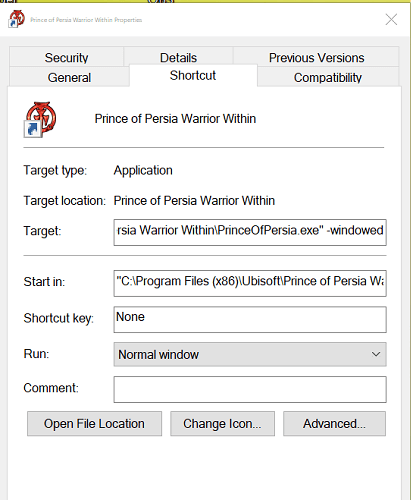
- Paremklõpsake mängu töölaua otseteel.
- Valige Atribuudid.
- Aastal Atribuudid aken, avage Otsetee vaheleht.
- Peaksite nägema välja nimega Siht. Sihtväli sisaldab otsetee algset asukohta koos teiste parameetritega.
- Lisage jutumärgi sihtmärgi lõppu järgmine parameeter:
–Aknal - Klõpsake nuppu Rakenda ja Okei muudatuste salvestamiseks.
- Käivitage mäng töölaua otsetee abil ja see peaks avanema akendega režiimis.
Mängu otsetee omaduste muutmine ja aknalise parameetri lisamine peaks mängu avama režiimis Windowed.
Kui te ei saa ikkagi akna režiimis mängu avada, proovige järgmist.
- Käivitage mäng, mille soovite akende režiimis avada.
- Vajutage Alt + Enter samas mängus.
- See peaks mängu avama režiimis Windowed.
Ehkki Alt + Enter-klahvi kasutamine on pigem lahendus, näib see teatud mängudega mõne kasutaja jaoks probleemi lahendatud.
Teatud Steami mängude käivitamine võib lubada teil mõne mänguga seotud toimivuse ja kokkusobimatuse probleemi parandada. Steam-mängude käivitamiseks aknalises režiimis järgige selle artikli samme. Andke meile kommentaarides teada, milline meetod teie jaoks sobis.
Korduma kippuvad küsimused
Lühidalt jah, aga see on keeruline protsess. Viidake sellele põhjalik juhend Steam Cloudi salvestuste kustutamiseks.
Steamis avage Mängude raamatukogu. Paremklõpsake mängu pealkirjal ja valige Atribuudid. Aastal Kindral klõpsake vahekaarti Määra käivitusvalikud. Tüüp -popupwindowow ja klõpsake nuppu Okei muudatuste salvestamiseks.
Kõik sõltub sellest, millised taustaprotsessid teie arvutis mängimise hetkel töötavad. Kui soovite mängimise ajal parimat kogemust, kasutage a Arvuti optimeerija lisatõuke saamiseks.


![Steami mängu käivitamine ühilduvusrežiimis [kiire seadistamine]](/f/16d5d2addbc3aaf1e8e7138b3d45d329.jpg?width=300&height=460)